رموز الاستجابة السريعة (أو رموز QR كاختصار) هي رموز شريطية ثُنائية الأبعاد تُخزن البيانات ليقرأها الجهاز. تُستخدم رموز QR بشكل شائع لمشاركة رسائل البريد الإلكتروني وأرقام الهواتف وروابط مواقع الويب والمعلومات الأخرى. ولكن كيف يُمكنك المسح الضوئي لرموز QR التي تلقيتها على كمبيوتر يعمل بنظام Windows؟
إذا لم يكن لديك هاتف بجانبك ، فسيُوضح لك هذا الدليل كيفية مسح رمز الاستجابة السريعة ضوئيًا بسهولة على كمبيوتر يعمل بنظام Windows 10 أو Windows 11. تحقق من كيفية مسح رمز الاستجابة السريعة ضوئيًا على Samsung Galaxy.
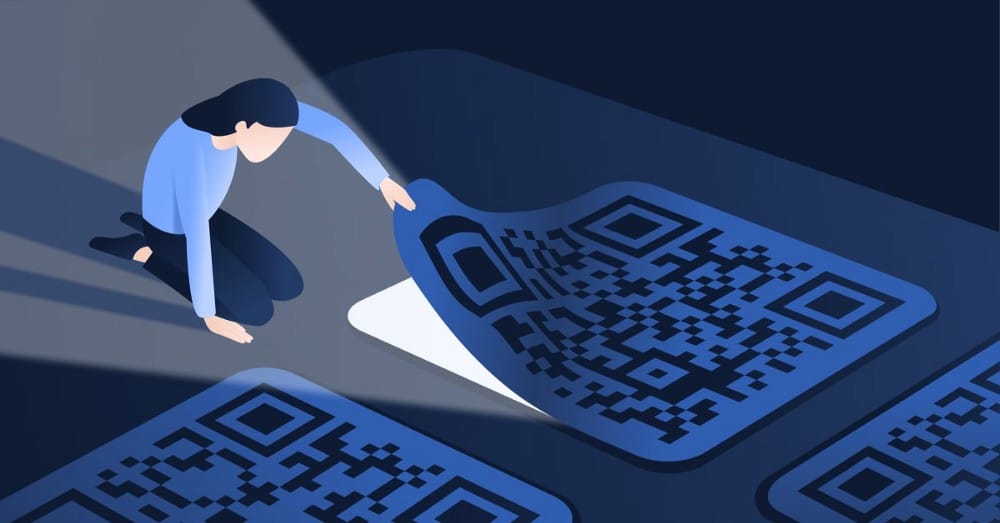
روابط سريعة
1. كيفية مسح رموز QR ضوئيًا باستخدام تطبيق “الكاميرا” على Windows
أضافت Microsoft مُؤخرًا ماسح ضوئي لرمز الاستجابة السريعة إلى تطبيق الكاميرا المُضمَّن في Windows. يُمكنك استخدام التطبيق لمسح رمز QR ضوئيًا بسرعة على كل من أجهزة الكمبيوتر التي تعمل بنظام Windows 10 و Windows 11. فيما يلي الخطوات اللازمة:
- انقر فوق رمز البحث في شريط المهام أو اضغط على
Win + Sلفتح قائمة بحث Windows. - اكتب Camera في مربع البحث وحدد النتيجة المُطابقة.
- انقر فوق خيار الرمز الشريطي في أقصى اليمين.
- ضع رمز الاستجابة السريعة أمام كاميرا الكمبيوتر وسيقوم التطبيق بمسحه ضوئيًا تلقائيًا.
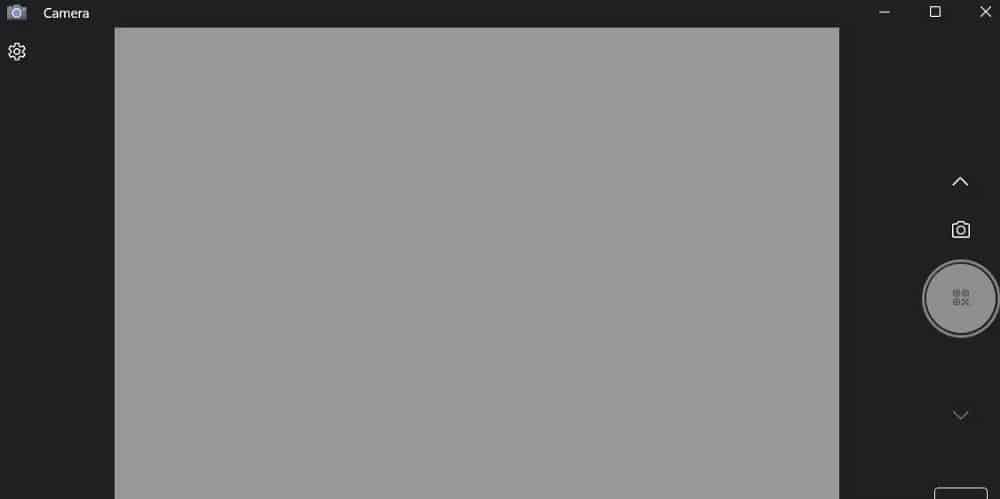
تجدر الإشارة إلى أنَّ خيار رمز الاستجابة السريعة في تطبيق الكاميرا قد لا يظهر إذا كنت لا تقوم بتشغيل أحدث إصدار من Windows. في هذه الحالة ، يجب عليك تمكين الميزات التجريبية في تطبيق “الكاميرا” على Windows للوصول إلى خيار رمز الاستجابة السريعة. إليك كيف يُمكنك القيام بذلك.
- افتح تطبيق الكاميرا على الكمبيوتر الخاص بك باستخدام بحث Windows. تحقق من كيفية فتح بحث Windows إذا كنت بحاجة إلى مساعدة.
- انقر فوق رمز الإعدادات (الترس) أعلى الزاوية اليسرى لفتح إعدادات التطبيق.
- انقر فوق الإعدادات ذات الصلة لتوسيعها.
- قم بتمكين مفتاح التبديل بجوار تجربة الميزات التجريبية الجديدة.

أعد تشغيل تطبيق الكاميرا بعد إكمال الخطوات المذكورة أعلاه ، وسترى خيار الماسح الضوئي لرمز QR. تحقق من أشياء ممتعة يُمكن القيام بها باستخدام رمز الاستجابة السريعة.
2. كيفية مسح رمز QR ضوئيًا باستخدام تطبيق Codex على Windows
على الرغم من أنَّ تطبيق “الكاميرا” على Windows يجعل من السهل مسح رموز QR ضوئيًا ، إلا أنه محدود للغاية. على سبيل المثال ، لا يسمح لك التطبيق بمسح رموز QR ضوئيًا من صورة موجودة على الكمبيوتر بالفعل. للقيام بذلك ، ستحتاج إلى استخدام تطبيق ماسح ضوئي لرمز الاستجابة السريعة على نظام Windows.
بفضل الشعبية المتزايدة لرموز QR ، هناك العديد من تطبيقات الماسح الضوئي لرموز QR المُتاحة في Microsoft Store. يُمكنك بسهولة إنشاء رموز QR أو مسحها ضوئيًا على الكمبيوتر الخاص بك الذي يعمل بنظام Windows باستخدام تطبيق مثل Codex. وهناك أدوات بسيطة عبر الإنترنت لإنشاء رموز QR هناك. تحقق من كيفية إنشاء رموز QR على Android.
لمسح رموز QR ضوئيًا باستخدام تطبيق Codex على نظام Windows:
- اضغط على مفتاح
Windowsللوصول إلى “قائمة ابدأ”. - اكتب Microsoft Store في مربع النص واضغط على Enter.
- قم بتنزيل وتثبيت تطبيق Codex على الكمبيوتر الخاص بك.
- بعد تنزيل تطبيق Codex ، افتحه باستخدام قائمة البحث.
- انقر فوق الزر Scan QR Code.
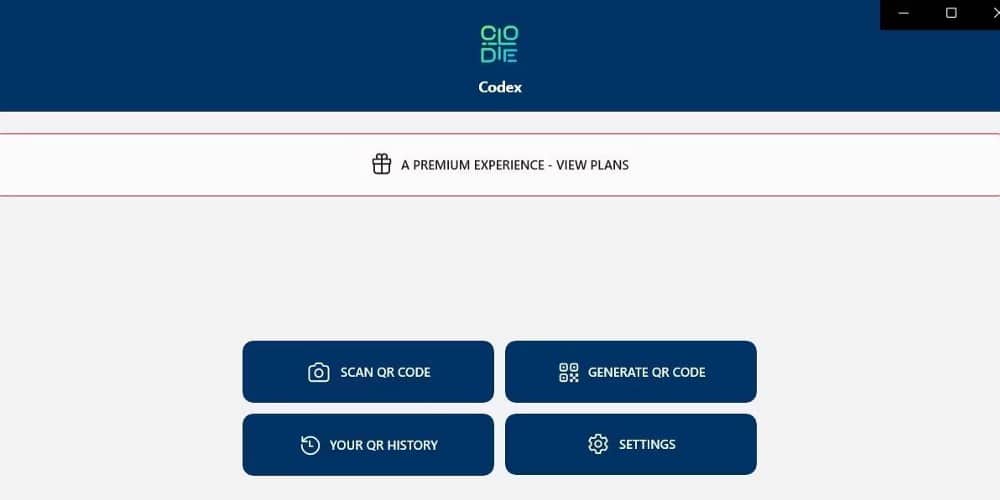
- حدد خيار الكاميرا.
- اسمح لتطبيق Codex باستخدام الكاميرا عن طريق تحديد نعم.
- ضع رمز الاستجابة السريعة أمام الكاميرا.
- سيقوم التطبيق تلقائيًا بمسح رمز الاستجابة السريعة ضوئيًا وفتحه في متصفح التطبيق.
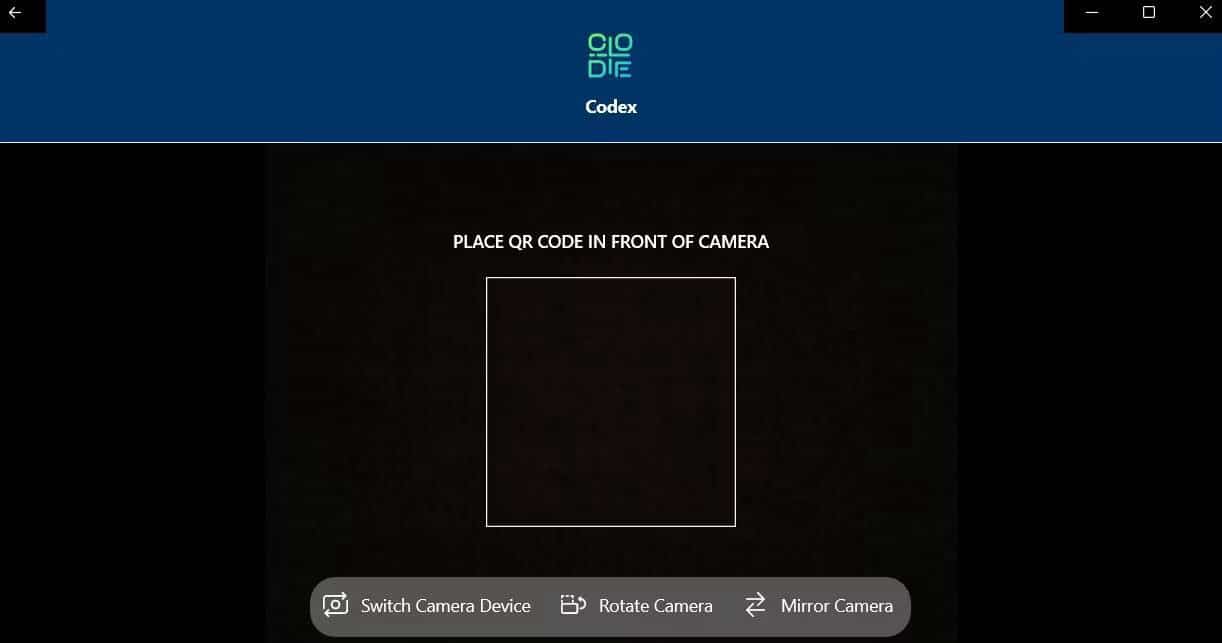
إذا كنت تبحث عن مسح رمز QR ضوئيًا من صورة موجودة على الكمبيوتر لديك ، فيمكنك اتباع هذه الخطوات.
- افتح تطبيق Codex وحدد خيار Scan QR Code.
- حدد ملف من الشاشة التالية.
- انقر فوق الزر “تحديد صورة”.
- حدد مكان الصورة التي تحتوي على رمز الاستجابة السريعة وانقر فوق فتح.
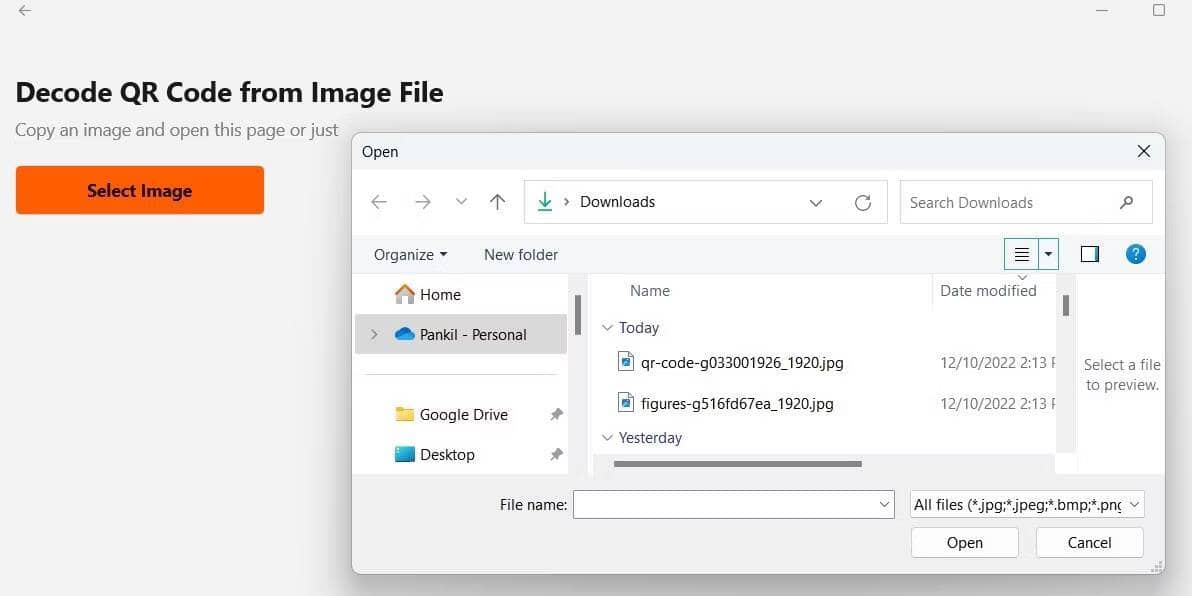
سيقوم التطبيق على الفور بمسح رمز الاستجابة السريعة داخل الصورة المُحددة وفتح المحتويات.
أصبح مسح رموز QR ضوئيًا على Windows أمرًا سهلاً
أنت الآن تعرف طريقتين سهلتين لمسح رموز QR ضوئيًا على الكمبيوتر الذي يعمل بنظام Windows. بالطبع ، هذه ليست الطرق الوحيدة لمسح رموز QR ضوئيًا على Windows. يُمكنك دائمًا استخدام Google Lens في Chrome أو خدمة QR لجهة خارجية عبر الإنترنت لمسح الرموز ضوئيًا على Windows. يُمكنك الإطلاع الآن على أفضل بدائل Google Lens لنظام Android.









